VIDEO: sorteerige Sony Bravia kanalid
Kuidas sortimisfunktsiooni leida
1. Vajutage kodu nuppu
Seadetele juurdepääsemiseks vajutage kaugjuhtimispuldi kodunuppu.

2. Liikuge nooleklahvidega.
Toshiba 46WL768 teler avaldab muljet mitte ainult oma hiilgava ...
Seejärel kasutage paremat või vasakut nooleklahvi, kuni jõuate menüükäsku "Seaded".
3. Liikuge analoog- ja digitaalsätetele
Nüüd vajutage nooleklahvi üles või alla. alla, kuni ilmuvad menüüpunktid "analoogseaded" ja "digitaalsätted".

4. Valige analoog või digitaalne
Sõltuvalt sellest, kas soovite kanaleid vastu võtta televiisori analoog- või digitaalsignaali kaudu, jääge väljale "analoogseaded" või Seisake "digitaalsete seadete" jaoks ja vajutage ümmargust sisestusklahvi ümmarguse juhtpinna keskel.

5. Valige menüüpunkt "Programmide korraldamine".
Avaneb alammenüü, kus saate uuesti nooleklahvidega jõuda menüüpunktini "Programmide korraldamine".
6. Avage praegune programmide loend
Vajutage sisestusklahvi, siis näete praegust programmide loendit. Nüüd saate sorteerida Sony Bravia kanaleid ja valida nende järjekorra.
Nii saab Sony Bravia kanaleid sorteerida
1. Valige teisaldatava saate kanali number
Sisestage eelseadistatud jaamade numbrite abil kaugjuhtimispuldi abil jaama praegune number, mille soovite teisaldada.
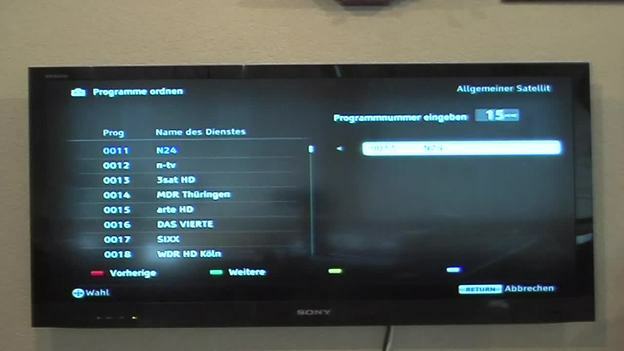
2. Jaama märkimine
Oodake, kuni vastav jaam on loendi ülaosas, ja vajutage sisestusklahvi. Seejärel kuvatakse valitud jaam ekraani paremas servas. (Kui valisite kogemata vale jaama, saate selle protsessi tühistada klahviga "Tagasi".)
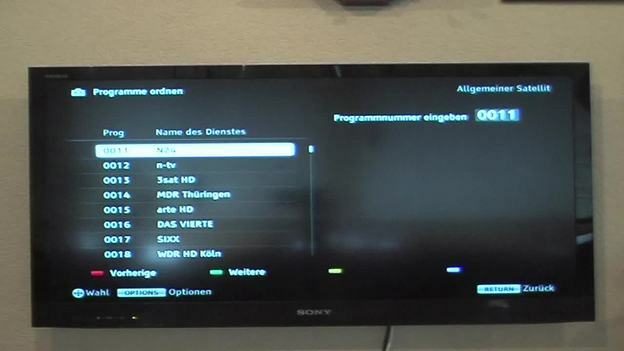
Nüüd sisestage koht, kuhu soovite valitud jaama asuda, ja vajutage uuesti sisestusklahvi. Seejärel näete vasakul, et jaam on teisaldatud soovitud kohta.
4. Jätkake kõigi soovitud jaamadega
Nii jätkate kõigi järgmiste kanalitega, kuni tellimus on täpselt selline, nagu soovite.
5. Pöörake tähelepanu ülejäänud jaamade uuele järjekorrale
Pidage siiski meeles, et programm, mille liigutate ühte esipositsiooni, nihutab kõik järgnevad programmid ühe positsiooni võrra tagasi. Seetõttu on kõige parem koostada loend enne Sony Bravia kanalite sorteerimist ja seejärel alustada 1. positsioonist.
6. Helistage kasutusjuhendile
Kui soovite oma Sony Bravia seadistusi teha, leiate selle kohta juhised otse oma seadmest, vajutades nuppu "I-Manual". Sest paberkandjal kasutusjuhendit enam ei saa. Kuidas erinevaid seadeid teha, on kirjeldatud peatükis "Kodumenüü kasutamine".
Sony Bravia hinded lihtsustatud sortimisfunktsiooniga
Sony Bravia seeria pakub lihtsat sortimisfunktsiooni, mida muudab automaatotsing veelgi lihtsamaks. Seetõttu leiate oma tee väga kiiresti.
